升级到最新的 iOS 13 Beta2 后,用户在启用语音控制时,设备顶部会出现蓝色麦克风图标,以此提示用户该设备正处于语音控制模式。
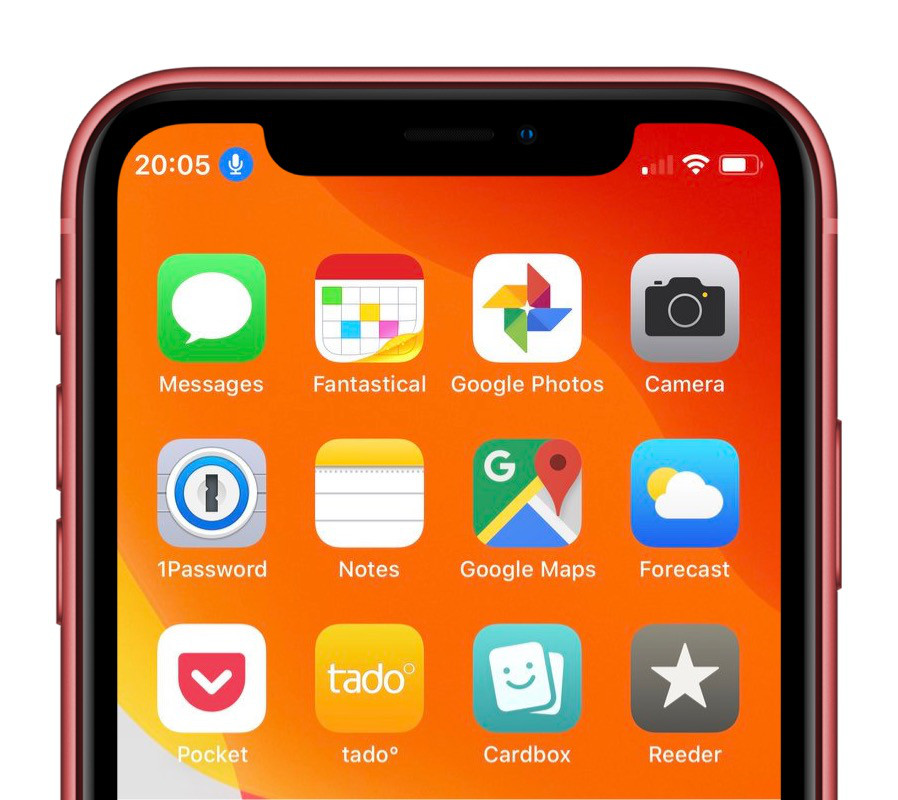
如果你并不需要使用 iPhone 的语音控制功能,可以选择将其关闭,以防止在按压 Home 或者侧边键时无意调出语音控制。
在 iPhone X 或更新的机型上,你可以阻止“语音控制”或 Siri 在按住侧边按钮时进行响应;在 iPhone 8 或更早机型上,你可以阻止“语音控制”或 Siri 在按住 Home 键时进行响应。具体步骤如下:
在 iPhone X 或更新机型上,前往“设置”>“通用”>“辅助功能”>“侧边按钮”。在 iPhone 8 或更早机型上,前往“设置”>“通用”>“辅助功能”>“主屏幕按钮”。
在“按住朗读”下,选择以下任一选项:
Siri:按住主屏幕按钮时 Siri 将进行响应。
语音控制:按住主屏幕按钮时经典语音控制将进行响应。选择这个选项会自动关闭 Siri。
关闭:按住主屏幕按钮时不会有响应。(按住设置仅应用到侧边按钮或主屏幕按钮。)

使用这种方法设置后,不会影响 Earpods、AirPods 控制 Siri、语音控制的功能。




